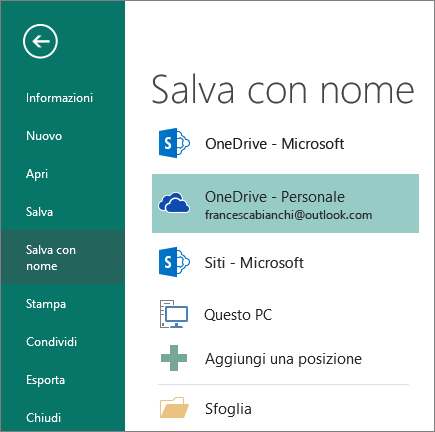Salvare in Publisher
Salvare le informazioni aziendali per riutilizzarle
È possibile salvare le informazioni aziendali per precompilare i campi, risparmiando tempo e assicurando la coerenza.
-
Selezionare Inserisci >Informazioni aziendali
> Modifica informazioni aziendali.
-
Scegliere Aggiungi logo per aggiungere un logo o un'immagine. Selezionare il logo e scegliere Apri.
-
Per Nome del set di informazioni aziendali digitare un nome come Personale, Scuola o Società.
-
Scegliere Salva.
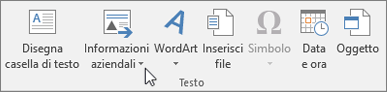
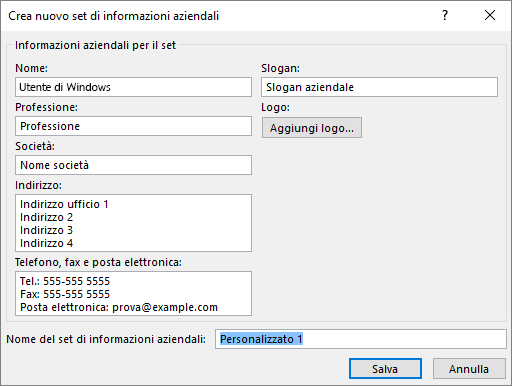
Salvare il file
Quando si salva il file nel cloud, è possibile condividerlo per collaborare con altri utenti e accedervi da un computer, un tablet o un telefono.
-
Scegliere File > Salva con nome.
-
Selezionare OneDrive.
Salvare i file personali in OneDrive - Personale e i file di lavoro nella cartella OneDrive della società.
I file possono essere anche salvati in un'altra posizione inclusa nell'elenco o si può aggiungere una nuova posizione.